دليل على Reetner ransomware إزالة (إلغاء تثبيت Reetner ransomware)
Reetner الفيروس هو التشفير الفدية ، وبعبارة أخرى ، سايبر العدوى تهدف إلى تطبيق معقدة خوارزميات تشفير AES256 و RSA4096 أن تجعل جهاز الكمبيوتر من الملفات غير قابل للقراءة. المبتزين نتوقع الضحايا لدفع ثمن استعادة البيانات في Bitcoins — نموذجية العملة المستخدمة من قبل المتسللين لإخفاء المعاملات هوياتهم.
Reetner غير عادية الفدية في هذه الطريقة أنها قد وضعت معا باستخدام وحدات البرمجة ، وهذا يعني أن تنفيذ وظائف مختلفة مستقلة عن بعضها البعض. عادة, هذه ransomware سوف تعمل باستخدام عدة التنفيذية ، تم تصميم كل منها لأغراض مختلفة ، على سبيل المثال ، مسح جهاز الكمبيوتر لمدة محددة سلفا الملفات, تشفير محتويات الملف و اسقاط الفدية على تشفير جهاز الكمبيوتر.
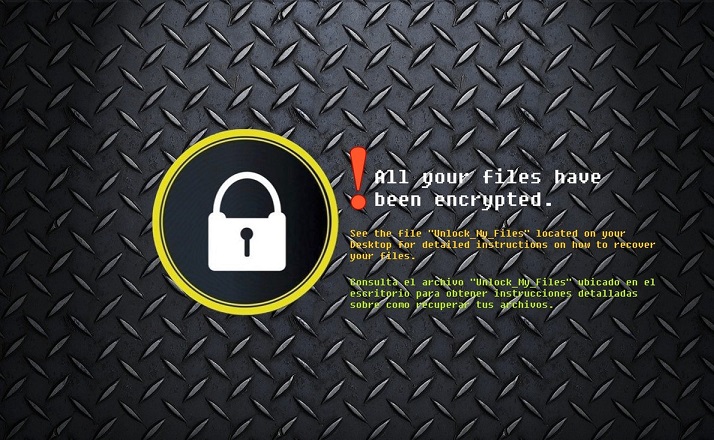
تنزيل أداة إزالةلإزالة Reetner ransomware
وبطبيعة الحال ، فإن استخدام مختلف الملفات التنفيذية يجعل الأمر أكثر صعوبة لأداء Reetner ransomware إزالة. ومع ذلك ، فإن البرامج الضارة يمكن استخدامها لإكمال عملية القضاء بأمان. إزالة Reetner ransomware في اسرع وقت ممكن.
Noter.exe هي واحدة من الفدية للتنفيذ عينات الفيروس الباحثين تمكنوا من الحصول على أيديهم على. هذا الملف خاص يبدو أن المسؤولين عن إسقاط الفدية و استبدال خلفية سطح المكتب من جهاز الكمبيوتر الخاص بك. الانتعاش تعليمات من تحليل العينة المقدمة باللغة الإنجليزية والإسبانية ، لذلك يمكننا أن نفترض أن اللغة الإنجليزية الناطقة بالإسبانية المستخدمين من بين الأهداف الرئيسية من هذه الطفيليات و يجب أن تكون حذرا خاصة.
الفدية يتكون من مجرد بضعة أسطر:
! All your files have been encrypted.
See the file “Unlock_My_files” located on your Desktop for detailed instructions on how to recover your files.
Consulta el archivo “Unlock_My_Files” ubicado en el escriptorio para obtener instrucciones detalladas sobre como vecuperar tus achivos.
لا حتى النظر في دفع مجرمي الإنترنت إذا كنت لا ترغب في تقديم الدعم لهم في إيجاد البرامج الضارة مماثلة في المستقبل. فقط تبدأ الحماية من الفيروسات الخاص بك وحذفها Reetner ransomware من جهاز الكمبيوتر الخاص بك ومحاولة استرداد الملفات الخاصة بك عن طريق تطبيق الموصى بها حلول استعادة البيانات.
توزيع الفيروس عبر مرفقات البريد الإلكتروني قد يبدو وكأنه شيء من الماضي, ولكن في الواقع, هذه الطريقة مزدهرة ، Reetner هي واحدة من العديد من الفدية أن يضعه للاستخدام. إلا أن هذا لا يعني أن المطورين فيروس لا تستغل بعض تقنيات أكثر تعقيدا النظام تسلل. وبصرف النظر عن البريد المزعج رسائل البريد الإلكتروني ، قد يكون الفيروس المنتشرة على الكمبيوتر نتيجة:
Malvertising
RDP attacks
Exploit kits
Trojans
يجوز لك استخدام برامج الأمان المتطورة كدرع حماية البيانات الخاصة بك من Reetner ، ولكن هناك أبدا ضمان 100 ٪ أن الهجوم سيتم منعها. وبالتالي ، فإننا نوصي الحصول على بعض أقراص التخزين الخارجية و حفظ نسخ احتياطية من الملفات الخاصة بك على ذلك.
كيفية إزالة Reetner ransomware?
حفظ مجمع ransomware virus على جهاز الكمبيوتر الخاص بك يمكن أن تهدد الأمن جهاز الكمبيوتر الخاص بك وخصوصيتك ، لذا ننصح بحذف Reetner ransomware من جهاز الكمبيوتر دون تأخير. بجانب البرمجيات الخبيثة البقاء على الكمبيوتر الخاص بك يمكن أن يكون مصحوبا سيئة أخرى الفيروسات بما في ذلك فإنه من أحصنة طروادة أو الديدان. أن يمسح كل هذا لا لزوم لها و المواد الخطرة من جهاز الكمبيوتر والمسح الضوئي مع برنامج مكافحة الفيروسات. بعد انتهائك مع Reetner ransomware إزالة, اتبع الدليل أدناه إلى محاولة الخروج من الخبراء-إعداد أساليب استرداد البيانات.
تعلم كيفية إزالة Reetner ransomware من جهاز الكمبيوتر الخاص بك
- الخطوة 1. كيفية حذف Reetner ransomware من Windows؟
- الخطوة 2. كيفية إزالة Reetner ransomware من متصفحات الويب؟
- الخطوة 3. كيفية إعادة تعيين متصفحات الويب الخاص بك؟
الخطوة 1. كيفية حذف Reetner ransomware من Windows؟
a) إزالة Reetner ransomware المتعلقة بالتطبيق من نظام التشغيل Windows XP
- انقر فوق ابدأ
- حدد لوحة التحكم

- اختر إضافة أو إزالة البرامج

- انقر فوق Reetner ransomware المتعلقة بالبرمجيات

- انقر فوق إزالة
b) إلغاء تثبيت البرنامج المرتبطة Reetner ransomware من ويندوز 7 وويندوز فيستا
- فتح القائمة "ابدأ"
- انقر فوق لوحة التحكم

- الذهاب إلى إلغاء تثبيت البرنامج

- حدد Reetner ransomware المتعلقة بالتطبيق
- انقر فوق إلغاء التثبيت

c) حذف Reetner ransomware المتصلة بالطلب من ويندوز 8
- اضغط وين + C لفتح شريط سحر

- حدد إعدادات وفتح "لوحة التحكم"

- اختر إزالة تثبيت برنامج

- حدد البرنامج ذات الصلة Reetner ransomware
- انقر فوق إلغاء التثبيت

الخطوة 2. كيفية إزالة Reetner ransomware من متصفحات الويب؟
a) مسح Reetner ransomware من Internet Explorer
- افتح المتصفح الخاص بك واضغط Alt + X
- انقر فوق إدارة الوظائف الإضافية

- حدد أشرطة الأدوات والملحقات
- حذف ملحقات غير المرغوب فيها

- انتقل إلى موفري البحث
- مسح Reetner ransomware واختر محرك جديد

- اضغط Alt + x مرة أخرى، وانقر فوق "خيارات إنترنت"

- تغيير الصفحة الرئيسية الخاصة بك في علامة التبويب عام

- انقر فوق موافق لحفظ تغييرات
b) القضاء على Reetner ransomware من Firefox موزيلا
- فتح موزيلا وانقر في القائمة
- حدد الوظائف الإضافية والانتقال إلى ملحقات

- اختر وإزالة ملحقات غير المرغوب فيها

- انقر فوق القائمة مرة أخرى وحدد خيارات

- في علامة التبويب عام استبدال الصفحة الرئيسية الخاصة بك

- انتقل إلى علامة التبويب البحث والقضاء على Reetner ransomware

- حدد موفر البحث الافتراضي الجديد
c) حذف Reetner ransomware من Google Chrome
- شن Google Chrome وفتح من القائمة
- اختر "المزيد من الأدوات" والذهاب إلى ملحقات

- إنهاء ملحقات المستعرض غير المرغوب فيها

- الانتقال إلى إعدادات (تحت ملحقات)

- انقر فوق تعيين صفحة في المقطع بدء التشغيل على

- استبدال الصفحة الرئيسية الخاصة بك
- اذهب إلى قسم البحث وانقر فوق إدارة محركات البحث

- إنهاء Reetner ransomware واختر موفر جديد
الخطوة 3. كيفية إعادة تعيين متصفحات الويب الخاص بك؟
a) إعادة تعيين Internet Explorer
- فتح المستعرض الخاص بك وانقر على رمز الترس
- حدد خيارات إنترنت

- الانتقال إلى علامة التبويب خيارات متقدمة ثم انقر فوق إعادة تعيين

- تمكين حذف الإعدادات الشخصية
- انقر فوق إعادة تعيين

- قم بإعادة تشغيل Internet Explorer
b) إعادة تعيين Firefox موزيلا
- إطلاق موزيلا وفتح من القائمة
- انقر فوق تعليمات (علامة الاستفهام)

- اختر معلومات استكشاف الأخطاء وإصلاحها

- انقر فوق الزر تحديث Firefox

- حدد تحديث Firefox
c) إعادة تعيين Google Chrome
- افتح Chrome ثم انقر فوق في القائمة

- اختر إعدادات، وانقر فوق إظهار الإعدادات المتقدمة

- انقر فوق إعادة تعيين الإعدادات

- حدد إعادة تعيين
d) إعادة تعيين سفاري
- بدء تشغيل مستعرض سفاري
- انقر فوق سفاري الإعدادات (الزاوية العلوية اليمنى)
- حدد إعادة تعيين سفاري...

- مربع حوار مع العناصر المحددة مسبقاً سوف المنبثقة
- تأكد من أن يتم تحديد كافة العناصر التي تحتاج إلى حذف

- انقر فوق إعادة تعيين
- سيتم إعادة تشغيل رحلات السفاري تلقائياً
* SpyHunter scanner, published on this site, is intended to be used only as a detection tool. More info on SpyHunter. To use the removal functionality, you will need to purchase the full version of SpyHunter. If you wish to uninstall SpyHunter, click here.

